Вставка тегов с помощью Tag Chooser. Работа с Tag Inspector и Tag Tree.
Утилита Tag Chooser позволяет вставлять в текст документа теги или другие элементы кода из любого языка, поддерживаемого HomeSite.
Технология работы Tag Chooser во многом аналогична применению панели быстрой вставки: теги без атрибутов вставляются в документ автоматически, а в том случае, когда требуется установка значений атрибутов, Tag Chooser обращается за помощью к редактору тегов и открывает соответствующее диалоговое окно.
Чтобы активизировать Tag Chooser, необходимо щелкнуть правой кнопкой мыши в свободной позиции документа и в контекстном меню выбрать команду Insert Tag… (Вставить тег).
Окно Tag Chooser имеет следующий формат (рис. 3.42).
Оно разделено на два подокна:
- левое содержит список поддерживаемых языков, а также дерево категорий тегов для каждого языка;
- в правом отображается список тегов, относящихся к выбранной категории; для парных тегов отображаются открывающий и закрывающий теги.
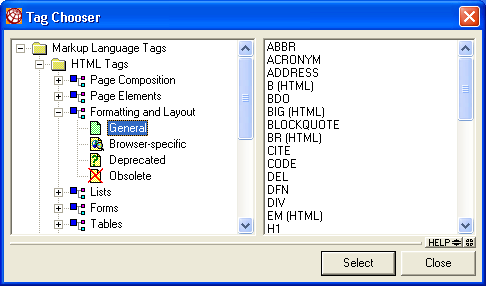
Рис. 3.42. Окно утилиты Tag Chooser
Чтобы добавить тег в код документа, достаточно дважды щелкнуть на его имени в правом подокне (если для тега требуется установить атрибуты, это приведет к открытию соответствующего диалогового окна редактора тега).
В нижней части окна, справа имеются две кнопки для вызова справки по выбранному тегу. Они работают так же, как и подобные кнопки редактора тегов: кнопка Help выводит справку непосредственно в окне утилиты Tag Chooser, а вторая кнопка открывает отдельное окно.
В общем случае вес теги языка подразделяются (создателями HomeSite) на четыре категории:
- General (Общие) – стандартизованные теги;
- Browser-specific (Специфические для браузера) – введенные разработчиками соответствующего браузера и, как правило, не поддерживаемые "конкурирующей фирмой";
- Deprecated (Неодобряемые) – теги, применение которых не рекомендуется консорциумом W3C;
- Obsolete (Устаревшие) – устаревшие теги, которые не поддерживаются старшими версиями браузеров.
Важным достоинством утилиты Tag Chooser является то, что она реализована на основе так называемого нсмодального окна, то есть после вставки тега можно продолжать работать с документом, не закрывая окно утилиты. При необходимости размеры окна можно изменить с помощью мыши.
Работа с Tag Inspector и Tag Tree
Инспектор тегов Tag Inspector обладает примерно теми же функциональными возможностями, что и редактор тегов, однако в некоторых случаях его применение оказывается более удобным по трем причинам:
- Tag Inspector не мешает просмотру текста документа, поскольку для работы с ним используется окно ресурсов;
- интерфейс Tag Inspector обеспечивает более гибкий переход от редактирования одного тега к редактированию другого, а также более удобный выбор конкретного редактируемого атрибута;
- в Tаg Inspector реализована более полная поддержка синтаксиса языков сценариев.
Еще большая функциональность Tag Inspector достигается при его совместном использовании с другой утилитой – деревом тегов (Tag Tree), интерфейс которой также реализован на основе окна ресурсов. Основное предназначение Tag Tree – быстрая навигация по документу, представленному в виде дерева тегов.
